Abilitare la modifica diretta delle griglie utilizzando il controllo personalizzato Griglia modificabile
Questo argomento si applica a Dynamics 365 Customer Engagement (on-premises). Per la versione Power Apps di questo argomento, vedi: Rendere le griglie (elenchi) delle app basate su modello modificabili utilizzando il controllo personalizzato Griglie modificabili
Nelle versioni precedenti di Dynamics 365 Customer Engagement (on-premises), gli utenti non possono immettere dati direttamente nelle griglie (talvolta chiamate elenchi) o nelle griglie secondarie sui moduli. Dovevano selezionare il record nella griglia per aprire un modulo, modificare i dati e salvare, con un numero eccessivo di passaggi. Con le griglie modificabili, gli utenti possono eseguire la modifica in linea direttamente dalle griglie e dalle griglie secondarie se utilizzano un'app Web, un tablet o uno smartphone.
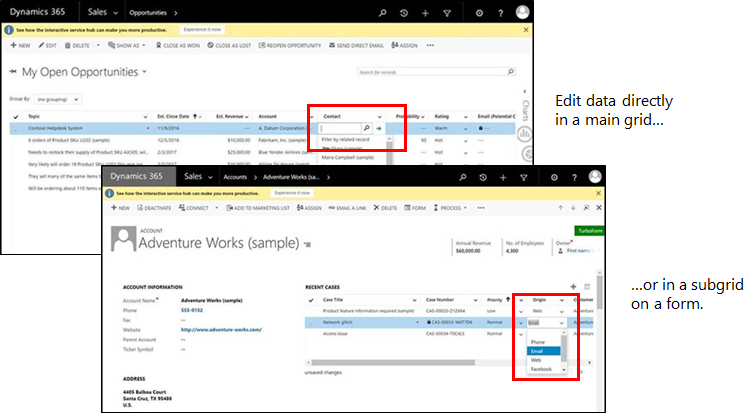
Quando le griglie modificabili sono mediante il controllo personalizzato Griglia modificabile gli utenti possono modificare la maggior parte dei tipi di campi, inclusi i campi di ricerca e i set di opzioni di base.
Supporto delle griglie modificabili:
Modifica in linea di record a livello di entità o griglia secondaria (incluse le entità personalizzate)
Visualizzazioni di sistema e personali
Client Web e mobile
Spostamento con tastiera o mouse
Raggruppamento e ordinamento (puoi raggruppare/ordinare i record sul lato client per qualsiasi colonna nella visualizzazione corrente)
Filtri
Spostamento e ridimensionamento delle colonne
Impaginazione
Salvataggio delle modifiche da una sessione all'altra per il raggruppamento, l'ordinamento, l'applicazione di filtri, l'impaginazione e lo spostamento e il ridimensionamento delle colonne
Configurazione della ricerca
Campi calcolati e di rollup
Regole di business (Mostra messaggio di errore, Imposta valore campo, Imposta valore predefinito, Blocca o sblocca campo)
Eventi JavaScript
Abilitazione o disabilitazione delle celle in base al ruolo di sicurezza
Gli utenti possono continuare a utilizzare la ricerca e grafici e possono accedere alla barra di azione come griglie di sola lettura
Impostare le griglie principali come modificabili
Aprire Esplora soluzioni.
Nell'elenco Entità, apri l'entità appropriata, seleziona la scheda Controlli, quindi seleziona Aggiungi controllo.
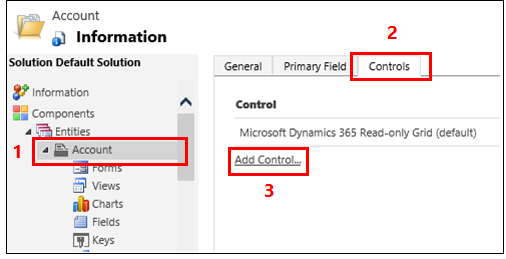
Nella finestra di dialogo Aggiungi controllo, seleziona Griglia modificabile, quindi Aggiungi.
Nella riga Griglia modificabile aggiunta, seleziona il fattore di forma a cui desideri applicare la griglia. In questo modo il controllo della griglia modificabile diventa il controllo predefinito per i fattori di forma selezionati.

Nota
Al momento dell'esecuzione, gli utenti possono passare dalle griglie modificabili a quelle di sola lettura e viceversa.
Per aggiungere una ricerca, nel gruppo di opzioni Griglia modificabile, seleziona Aggiungi ricerca, quindi nella finestra di dialogo Configura la proprietà "Aggiungi ricerca" :
Nell'elenco Visualizzazioni disponibili, seleziona la visualizzazione da aggiungere alla ricerca (ad esempio, Account attivi personali).
Nell'elenco Colonne disponibili, seleziona le colonne di ricerca da aggiungere (ad esempio, Contatto primario).
Nell'elenco Visualizzazione predefinita, seleziona l'origine dati per il campo di ricerca.
Se desideri limitare il numero di record visualizzati, seleziona la casella di controllo Mostra solo i record in cui, quindi seleziona i criteri nell'elenco e seleziona OK.
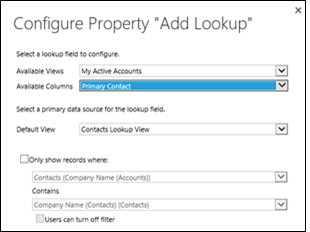
Se disponi di una griglia nidificata, seleziona il pulsante della matita per Vista griglia nidificata, quindi seleziona l'entità e la vista per la griglia nidificata. Per ID padre griglia nidificata seleziona la relazione per le entità. Ad esempio, il campo ParentAccountID collega le entità Account e Contatto.
Nota
Le griglie nidificate sono disponibili solo per smartphone, tablet e app Unified Interface. Le griglie nidificate non sono disponibili con le app del client Web legacy. Ulteriori informazioni: Informazioni su Unified Interface
Se non desideri consentire all'utente di raggruppare i dati per qualsiasi colonna nella visualizzazione (ad esempio, per risparmiare spazio), nella riga Raggruppa per colonna, seleziona il pulsante della matita e quindi nella finestra di dialogo Configura la proprietà "Raggruppa per colonna" seleziona Disabilitata, quindi seleziona OK.
Mancia
Si tratta di un'operazione utile principalmente per le griglie secondarie nei moduli.
Se desideri aggiungere eventi JavaScript, seleziona la scheda Eventi, quindi seleziona le entità, i campi e gli eventi appropriati. Ulteriori informazioni: Utilizzare le griglie modificabili (sviluppatore).
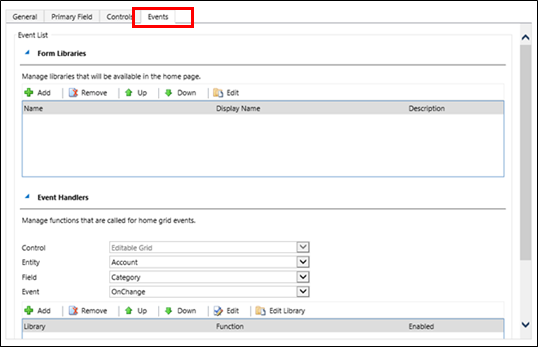
Per salvare il tuo lavoro, seleziona Salva sulla barra delle azioni.
Quando sei pronto per rendere disponibili le modifiche per il tuo team, seleziona Pubblica sulla barra di azione.
Per collaudare le modifiche, passare alla visualizzazione specificata nel passaggio 5, quindi apporta alcun modifiche in linea.
Impostare una griglia secondaria su un modulo come modificabile
Nota
- Per salvare una modifica della griglia modificabile all'interno di una griglia secondaria, l'utente deve salvare esplicitamente prima di uscire dal modulo.
- Se stai utilizzando moduli legacy (versioni precedenti a Dynamics CRM 2016) e abiliti una griglia modificabile su una griglia secondaria, non verrà eseguito il rendering della griglia secondaria modificabile. Gli amministratori di sistema possono disattivare i moduli legacy nelle impostazioni di sistema, se necessario.
Aprire Esplora soluzioni.
Apri il modulo contenente il la griglia secondaria.
Seleziona il controllo appropriato, quindi seleziona Cambia proprietà nella barra multifunzione.
Nella finestra di dialogo Imposta proprietà, seleziona Controlli, seleziona Aggiungi controllo, quindi seguire la stessa procedura descritta in precedenza.
Entità predefinite supportate
Questa tabella elenca le entità standard e i tipi di client supportati con griglie modificabili.
| Web/tablet/smartphone | Solo tablet/smartphone | Solo Web |
|---|---|---|
| Conto Appuntamento Risorsa prenotabile Prenotazione risorsa prenotabile Intestazione prenotazione risorsa prenotabile Categoria di risorsa prenotabile Associazione categoria di risorsa prenotabile Caratteristica di risorsa prenotabile Gruppo di risorse prenotabili Stato di prenotazione Caso Categorie Caratteristica Concorrente Contatto Diritto Commenti Fattura Articolo della Knowledge Base Visualizzazioni articoli della Knowledge Base Record della Knowledge Base Lead Opportunità Ordine Telefonata Listino prezzi Prodotto Coda Offerta Modello di classificazione Valore copertura (pubblicitaria) Istanza KPI di contratto di servizio Social Engagement Profilo social Errore di sincronizzazione Attività Team User |
Impegno Attachment Elemento della regola del profilo di accesso al canale Indirizzo concorrente Connessione Ruolo connessione Firma e-mail Modello di messaggio Processo scaduto Prodotto fattura Incidente articolo della Knowledge Base Vendita lead - opportunità Processo Cassetta postale Nuovo processo Nota Prodotto opportunità Processo di vendita opportunità Prodotto ordine Organizzazione Processo telefono - caso Voce di listino Elemento coda Prodotto offerta Documento di SharePoint Processo di traduzione |
Campagna Attività campagna Risposta campagna Profilo di accesso al canale Regola del profilo di accesso ai canali Contratto Modello diritto Parte esterna Elenco marketing Posizione Mini-campagna Appuntamento ricorrente Documentazione di vendita CONTRATTO DI SERVIZIO |
Tipi di dati non modificabili in una griglia modificabile
I seguenti tipi di dati non sono modificabili nelle griglie modificabili: campi Cliente e campi di ricerca di tipo partylist; campi composti (indirizzo); campi di stato; campi correlati all'entità di ricerca (ad esempio l'entità Account include una ricerca per contatti, mentre il campo Contatto è modificabile ma il campo di Indirizzo e-mail (Contatto) non è modificabile).
Le visualizzazioni Raggruppa per funzionano solo sul lato client
Il comportamento di raggruppamento funziona solo sul lato client e non su più pagine. Raggruppa per è una funzione solo client e funziona solo su una pagina di dati. Raggruppa per non mostra tutte le opzioni basate sul set di dati completo nella piattaforma. Raggruppa per mostra il raggruppamento solo nella pagina corrente. Puoi disabilitare il raggruppamento utilizzando la proprietà nella configurazione del controllo personalizzato. Maggiori informazioni: Impostare le griglie principali come modificabili
Le regole di business funzionano solo se il campo condizionale è una colonna sulla griglia
Le regole di business su una griglia modificabile sono supportate solo se il campo condizionale è anche una colonna sulla griglia. Se il campo non è una colonna, le regole di business non funzionano. Verificare che ogni campo a cui viene fatto riferimento nella regola di business è incluso anche nel modulo. Tieni presente che le regole di business su una griglia modificabile non si attivano se la griglia modificabile è configurata su una pagina del dashboard.
Supporto e scelte rapide da tastiera per le griglie modificabili
Le griglie modificabili sono completamente accessibili e offrono un eccellente supporto per la tastiera inclusi diversi tasti di scelta rapida per migliorare la produttività. L'elenco dei tasti di scelta rapida disponibili è riportato qui: Utilizzare i tasti di scelta rapida nelle griglie modificabili
Domande frequenti
Ecco alcune delle domande più frequenti relative alle griglie modificabili.
Voglio configurare la mia colonna di ricerca in una determinata vista, ma non la vedo nel menu a discesa Colonne disponibili nella configurazione, come procedo?
Verifica che la colonna di ricerca che vuoi configurare non sia una colonna "Tema". Si tratta di un tipo speciale di colonna e non include il supporto per la configurazione delle definizioni della vista nella finestra di dialogo per la configurazione delle griglie modificabili.
Perché la mia regola di business non funziona per la mia colonna?
Verifica che la colonna in cui è applicata la regola di business faccia parte della tua visualizzazione corrente. Una regola di business non estrae tutti i campi per un'entità, ma solo quei campi presenti nella visualizzazione corrente. Pertanto, se la tua regola di business si trova su una colonna che non è disponibile, non funziona.
Perché la mia griglia è ancora in sola lettura anche se l'ho configurata per essere modificabile, come procedo?
Verifica che non stai utilizzando il rendering dei moduli legacy. Le griglie modificabili non sono supportate nei moduli legacy.
Perché non posso utilizzare griglie modificabili sui telefoni?
A causa di commenti ricevuti recentemente, abbiamo rimosso l'esperienza delle griglie modificabili dai telefoni. Durante l'uso di una griglia modificabile su un telefono, verrà visualizzata una versione di sola lettura del controllo elenco.
Perché non posso utilizzare lo spostamento nei record in un modulo proveniente da una griglia modificabile?
Questa funzionalità non è disponibile con il client Web legacy. Tuttavia, questa funzionalità è disponibile in Unified Interface.
Vedi anche
Utilizzare i tasti di scelta rapida nelle griglie modificabili
Utilizzare le griglie modificabili (sviluppatore)
Creare e modificare le visualizzazioni
Creare regole di business o elementi consigliati di business
Personalizzare Dynamics 365 per telefoni e tablet